Apigee Edge belgelerini görüntülüyorsunuz.
Apigee X belgelerine gidin. info
Apigee Sense konsoluna giriş yapmak için bu konuyu kullanın. Konsolda, API proxy'lerinize gelen trafiğin Apigee Sense analizinin sonuçlarını görüntüleyebilirsiniz. Bot saldırısı gibi şüpheli isteklerde bulunan istemcileri tespit ettiğinizde, istemcinin IP adresinden gelen istekleri engelleyerek veya işaretleyerek işlem yapmak için konsolu kullanabilirsiniz.
Apigee Sense nedir? bölümünde açıklandığı gibi, Apigee Sense, API'lerinize yapılan isteklerle ilgili verileri toplar ve analiz eder. Apigee Sense, bu analiz sayesinde şüpheli istekleri temsil edebilecek kalıpları tanımlar. Apigee Sense konsolunu kullanarak istek analizi sonuçlarını görüntüleyebilir ve bunlara göre işlem yapabilirsiniz.
- Yeni Edge deneyimini açın.
Yeni Edge deneyiminde Analizin ardından Algı'yı tıklayın.
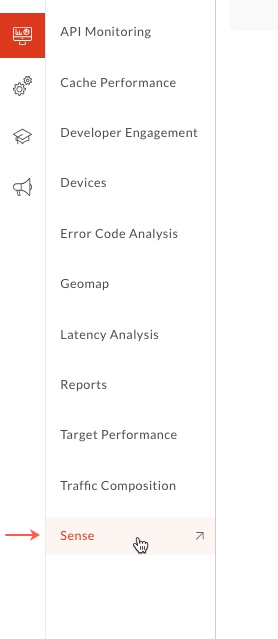
Algılama sayfasında, şüpheli istekler dahil olmak üzere istek etkinliğinin grafiksel bir anlık görüntüsünü görürsünüz.
Konsolonun sağ üst köşesinde, istek verilerini görüntülemek istediğiniz Apigee Edge kuruluşunu seçin.
Bu, Apigee Sense'in istek verileri topladığı API proxy'lerini içeren kuruluştur.
Sol üst köşede, Apigee Sense analiz verilerine sahip olduğunuz bir tarih seçin.
Seçilen bir tarihle birlikte bu sayfadaki grafikler, istek trafiği dahil olmak üzere Apigee Sense analizine dair çok üst düzey bir genel bakış sunar.
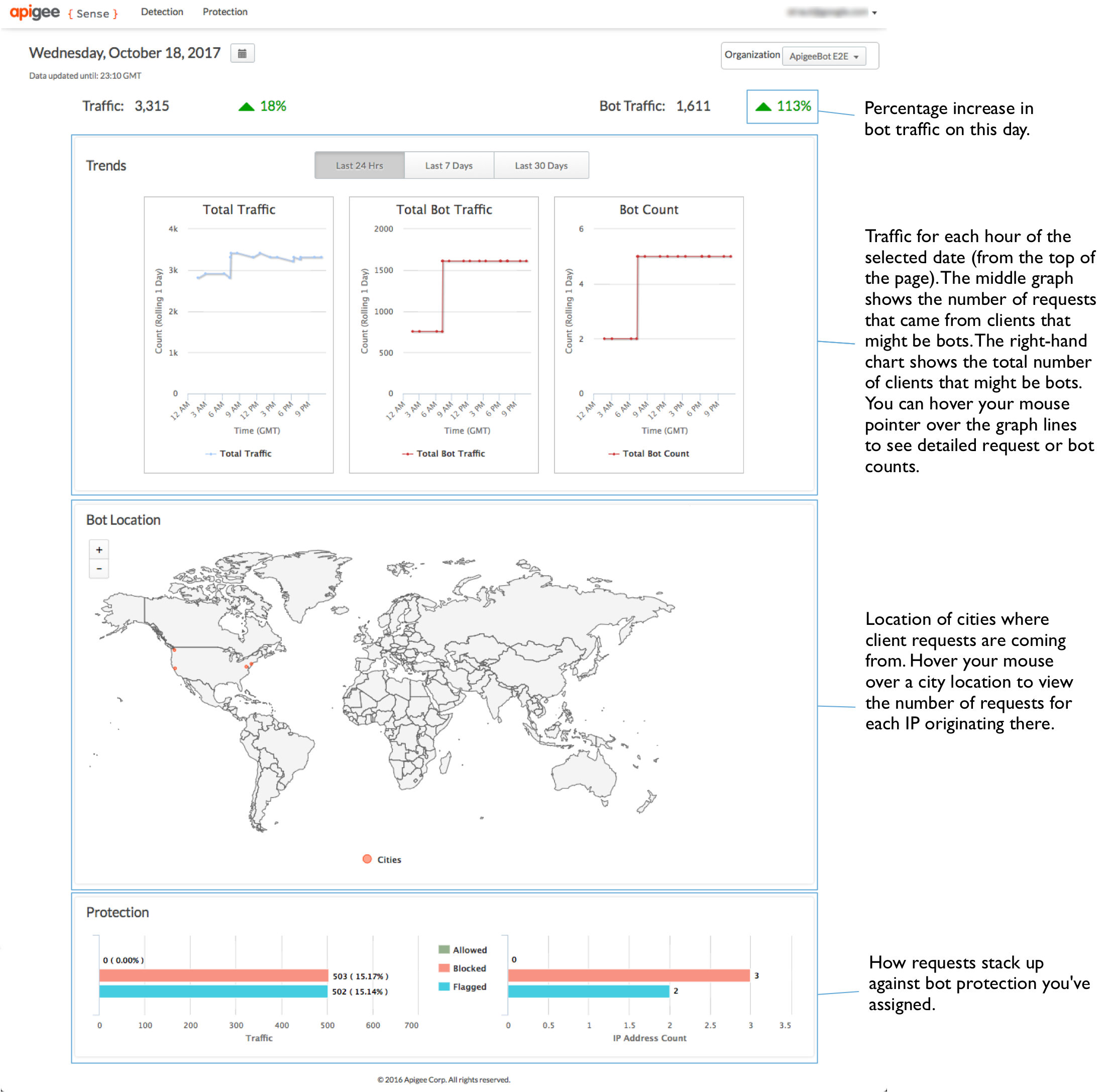
İstek analizi özetini görüntüleme
Şüpheli etkinliğin üst düzey bir görünümünü elde edebilirsiniz. Bu sayede daha ayrıntılı bilgi edinebilirsiniz.
İstekler arasında bulunan şüpheli etkinlikle ilgili verileri görüntülemek için sayfanın üst kısmındaki Algılama > Rapor menüsünü tıklayın.
Bot Analizi Raporu sayfasındaki en üstteki Şüpheli Bot Trafiği bölümünde, trafiği şüpheli isteklere özgü ölçümlerle özetlenmiştir.
Algılama sayfasında şüpheli etkinliğin iki görünümü de sunulur.
- Bölüm Görünümü, müşterileri Apigee Sense'in şüpheli olarak göstermesinin nedenine göre gruplandırır.
- Liste Görünümü, istek istemcilerini IP adreslerine göre ve verilerin diğer çeşitli yönleriyle birlikte listeler.
Bölüm Görünümü'nde, trafiği şüpheli etkinliği temsil eden kalıplara göre kategorize edilmiş şekilde görüntüleyebilirsiniz. Desenler hakkında daha fazla bilgi için Şüpheli etkinlikle ilgili işlem yapma başlıklı makaleyi inceleyin. Bu kalıplarda gruplandırılmış istek trafiği, istek verilerinizin Apigee Sense analizinin bir ürünüdür.
Bir kalıba uyan tüm istekler kötüye kullanım amaçlı değildir. Çok yüksek sayıda bot ve/veya trafik sayısı arıyorsanız.
Örneğin, Giriş Denemecisi kalıbı, 24 saatlik bir süre içinde giriş proxy'sine ulaşmak için çok sayıda deneme yapıldığını gösterir. Aşağıdaki resimde, çok yüksek bir Bot Sayısı (diğer kalıplara kıyasla) çok sayıda istemcinin tek bir günde giriş proxy'sine ulaşmaya çalıştığını gösterir. Bu da bu kalıbın incelenmeye değer olduğu anlamına gelir.
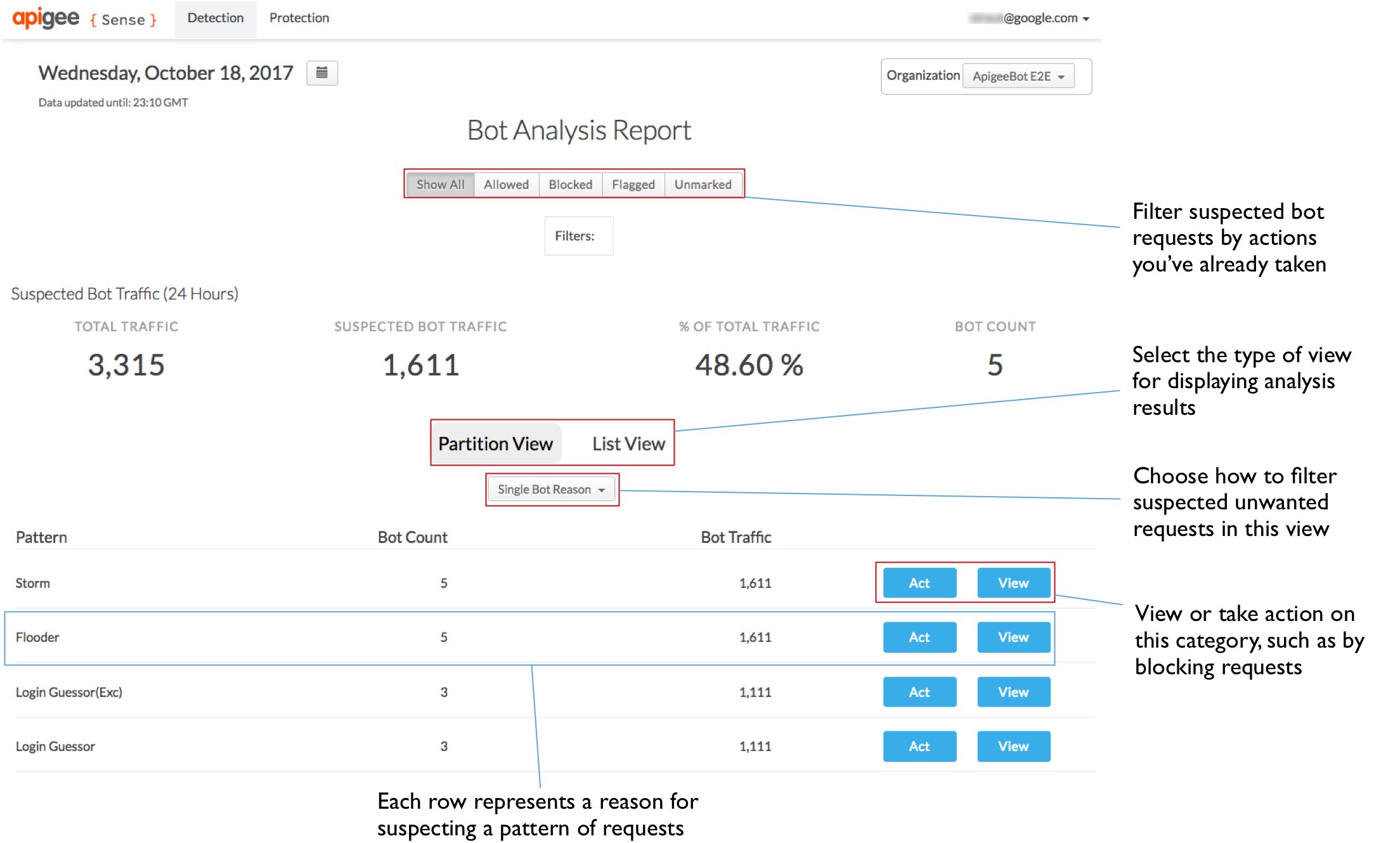
Analiz ayrıntılarını kullanarak inceleme yapma
Bot saldırısı gibi şüpheli etkinlik içerebilecek bir istek grubunu belirledikten sonra, isteklerin daha ayrıntılı bir görünümünü elde edebilirsiniz. Gerçek bot saldırılarını tespit etmek için Apigee Sense analizini, API'lerinizi çağıran istemciler hakkındaki bilgilerinizle birleştirmeniz gerekir.
Algılama sayfasındaki Bölüm Görünümü'nde, ilgilendiğiniz bir kalıbı (ör. çok yüksek bot sayısına sahip bir kalıp) bulun ve bu kalıbın neyi temsil ettiğiyle ilgili ayrıntıları görmek için Görüntüle düğmesini tıklayın.
Burada, seçtiğiniz kalıba uygun etkinliğin ayrıntılı görünümünü görebilirsiniz. Burada gösterilen listede dikkate değer birkaç veri vardır:
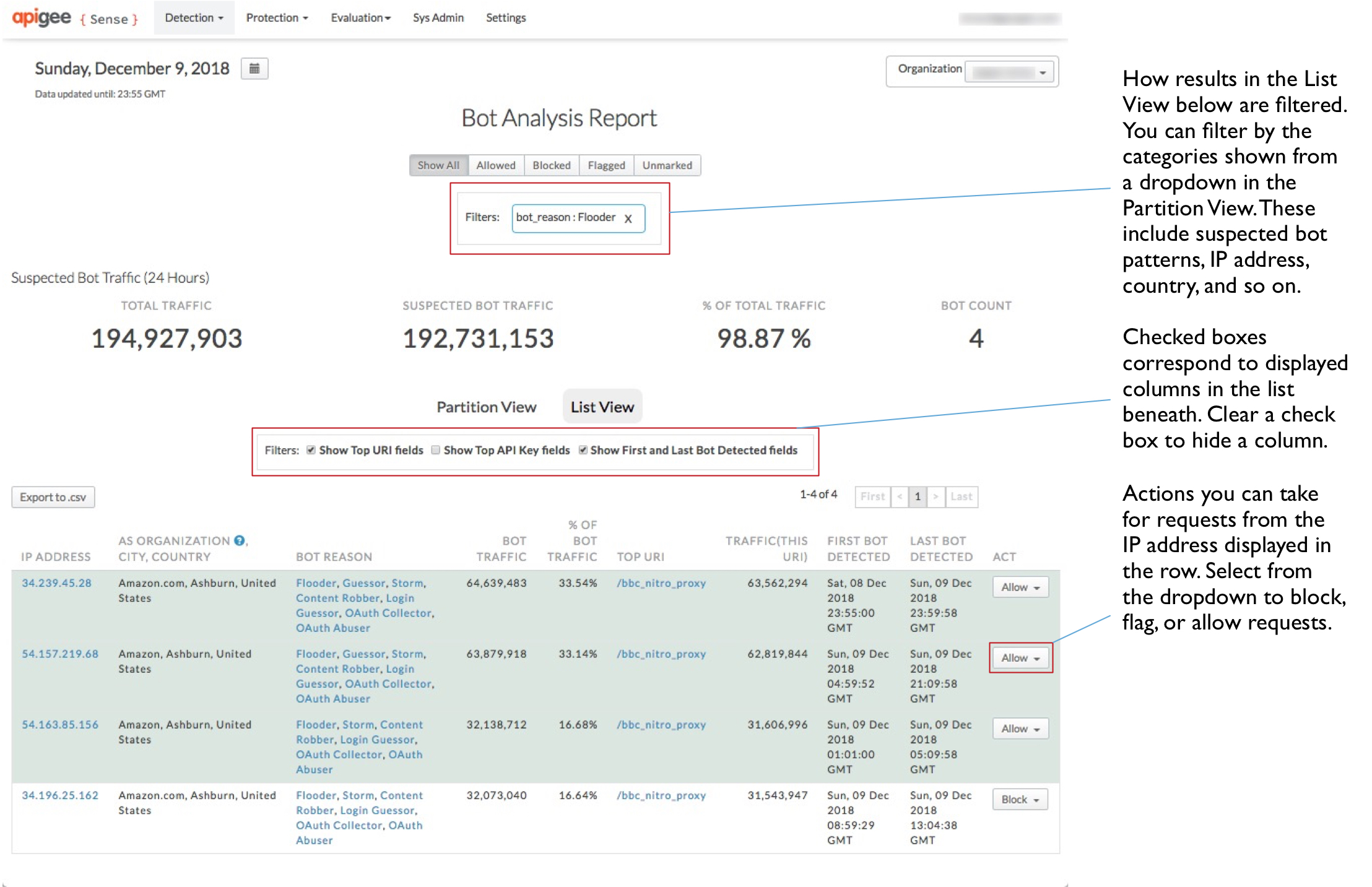
- Çok sayıda IP adresi vardır (24 saatte yaklaşık bin tane).
- Bu IP'lerin arkasında nispeten az sayıda otonom sistem (AS) kuruluşu vardır ve AS kuruluşları coğrafi olarak geniş bir alana yayılmıştır.
- Bot trafiği sayısı, IP'ler arasında her biri yaklaşık 250-260 civarında oldukça tutarlıdır. Bu, bot trafiğinin yüzdesi ölçümüyle de gösterilir.
Bu bilgiler birlikte değerlendirildiğinde, bu IP'lerden gelen isteklerin giriş URI'sine koordineli ve mekanize bir saldırı olduğunu gösterir.
Tek bir istemciyle ilgili daha fazla ayrıntı görüntülemek için sol sütundaki IP adreslerinden birini tıklayın.
Apigee Sense'in IP adresinden gelen istekler hakkında neler keşfettiğini görmek için Algılama sekmesini tıklayın.
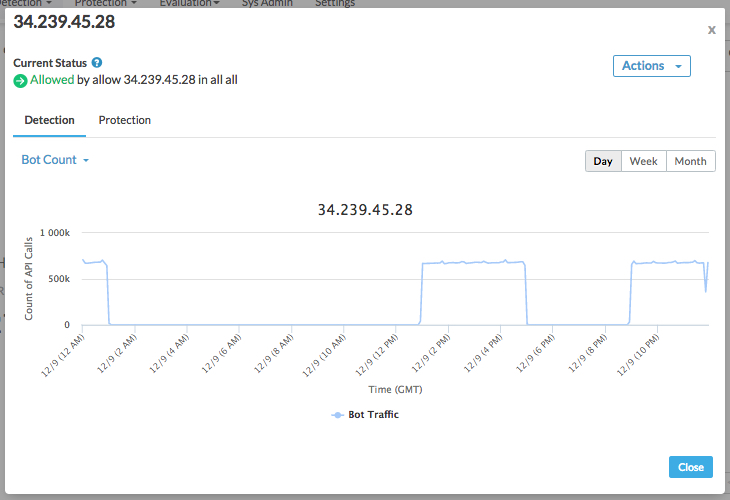
İletişim kutusunun en üstünde, bu IP adresinden gelen istekler için Apigee Sense tarafından algılanan davranışların listesi gösterilir.
Algılama bölümünde, bir IP adresinden gelen isteklerin Apigee Edge tarafından farklı şekilde ele alınıp alınmayacağına karar vermek için açılır menüdeki kategorileri kullanın. Örneğin, aşağıdaki değer kategorileri IP adresinin bir saldırıyı temsil edip etmediğini anlamanıza yardımcı olabilir:
- Yanıt durumu kodu. 500 gibi çok sayıda hata kodunun yer aldığı bir liste, istemcinin yanlış isteği tekrar tekrar denediğini gösterir. Diğer bir deyişle, hata sonucunun farkında olmadan isteği tekrar tekrar gönderen bir istemci.
- İstek URI'si. Bazı URI'ler özellikle saldırı noktası olarak önemlidir. Giriş URI'si bunlardan biridir.
Bu IP adresinden gelen istekler için etkinleştirilmiş koruma kurallarının listesini görmek üzere Koruma sekmesini tıklayın.
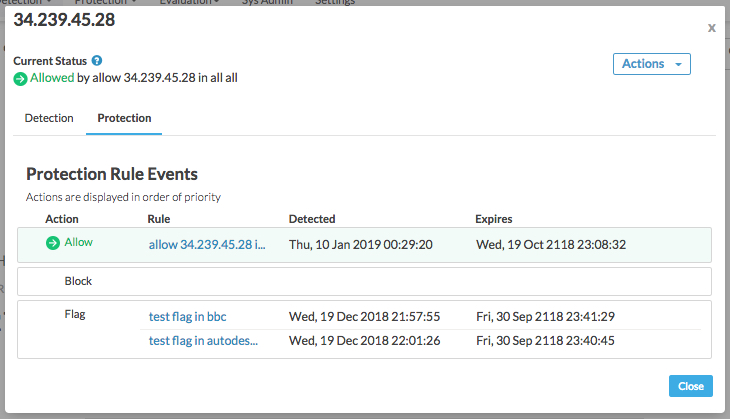
Kurallar, öncelik sırasına göre listelenir. En yüksek öncelikli işlem (İzin ver) en üstte, en düşük öncelikli işlem (İşaretle) ise en altta yer alır. Apigee Sense'te tek bir IP adresinde birden fazla türde işlem yapabilirsiniz. Bunun nedeni genellikle, birden fazla IP adresi içeren bir davranış için işlem yapmanızdır (ör. kaba kuvvet denemelerini engellemek). Ancak bazı IP adresleri, Kaba Tahmin gibi istenmeyen davranış kalıplarına uyabilir ancak yine de dost IP'ler olabilir (ör. siz veya bir iş ortağı sisteminizi test ederken). Bu durumda, davranışlarından bağımsız olarak söz konusu IP adreslerine izin verirsiniz. Bu nedenle, IP adresi için her üç türden işlem de etkinleştirilse de İzin ver işlemi, Engelle veya İşaretle işlemine göre öncelikli olur.
Bir IP adresinin, işlem yapmak istediğiniz bir müşteriyi temsil ettiğini onayladıktan sonra, söz konusu müşteriden gelen istekleri engellemek için işlem yapabilirsiniz.
Ayrıntılı Görünüm'de Kapat düğmesini tıklayın.
Şüpheli istek gönderen istemciler hakkında işlem yapma
İsteklerini engellemek istediğiniz bir müşteriniz olduğundan (ör. bot saldırısı) emin misiniz? İstekler proxy'lerinize ulaşmadan önce istemciden gelen istekleri engelleyecek veya işaretleyecek bir kural oluşturun.
Algılama sayfasındaki Bot Analizi Raporu'nda Bölüm Görünümü sekmesini tıklayarak kalıp listesini görüntülemeye geri dönün.
Bölüm Görünümü'nde, desen listesinin yalnızca daha önce görüntülemek için seçtiğiniz deseni içerecek şekilde kısaltıldığını unutmayın. Bunun nedeni, kalıbı görüntülemeyi seçtiğinizde sonuç listesinin tamamını yalnızca bu kalıpla filtrelemeye başlamanızdır. Filtrelediğiniz kalıplar, sayfanın üst kısmındaki Filtreler kutusunda gösterilir.
Desenin satırında, desenle eşleşen IP'lerden gelen istekler için yapılacak işlemi belirtmek üzere İşlem yap düğmesini tıklayın.
Kural Oluştur iletişim kutusunda, Apigee Edge'in seçtiğiniz kalıpta çağrı yapan IP'lerden gelen istekleri nasıl yanıtlayacağını tanımlayın.
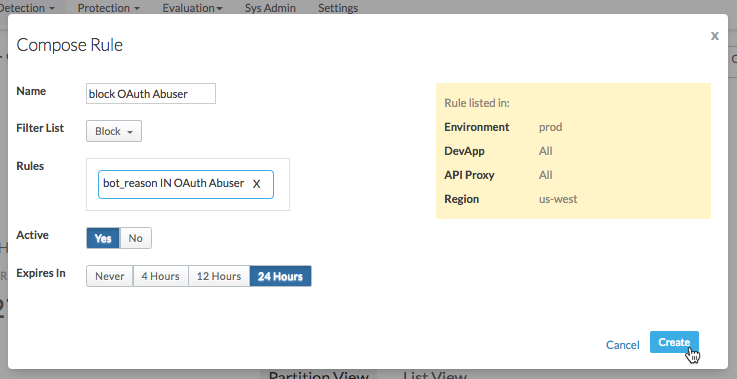
Burada, Apigee Edge'in kalıptaki bir IP adresinden istek aldığında kullanacağı kuralı belirtirsiniz.
- Yeni kural için
Block login attemptersgibi bir ad girin. Filtre Listesi'nde, Apigee Edge'in yapmasını istediğiniz işlemi seçin:
- İsteğin, proxy'nize geçmesine eskisi gibi izin verin.
- Proxy işlemeye başlamadan önce isteği tamamen engelleyin.
- Apigee Edge'in proxy'nizin arayabileceği özel bir HTTP üst bilgisi eklemesini sağlayarak isteği işaretleyin. Apigee Edge, değeri
SENSEolan birX-SENSE-BOT-DETECTEDbaşlığı ekler. Örneğin, belirli bir istemciden istek aldığınızda istemciyi yanıltmak için sahte veriler döndürecek şekilde proxy'nizi ayarlayabilirsiniz. Proxy'nizde, gelen isteklerin üst bilgilerini inceleyip işaretlenmiş bir istek alındığında uygun şekilde yanıt verirsiniz.
Kurallar kutusunda, gösterilen kuralların Apigee Sense'in kuralı oluştururken kullanmasını istediğiniz kurallar olduğunu onaylayın.
Kuralı etkinleştirmek için Etkin bölümünde Evet'i seçin.
Kuralın geçerlilik süresinin sona ermesini istediğiniz dönemi seçin (Apigee Edge'in kuralın uygulanmasını durdurması için).
- Yeni kural için
Kuralı Apigee Edge'e göndermek için Oluştur'u tıklayın.
Oluşturduğunuz kuralları inceleme
Belirli müşterilere yanıt vermek için kurallar oluşturduysanız bu kuralları Koruma Kuralları sayfasından yönetebilirsiniz.
- Uyguladığınız kuralların listesini görmek için sayfanın üst kısmındaki Koruma > Kurallar menüsünü tıklayın.
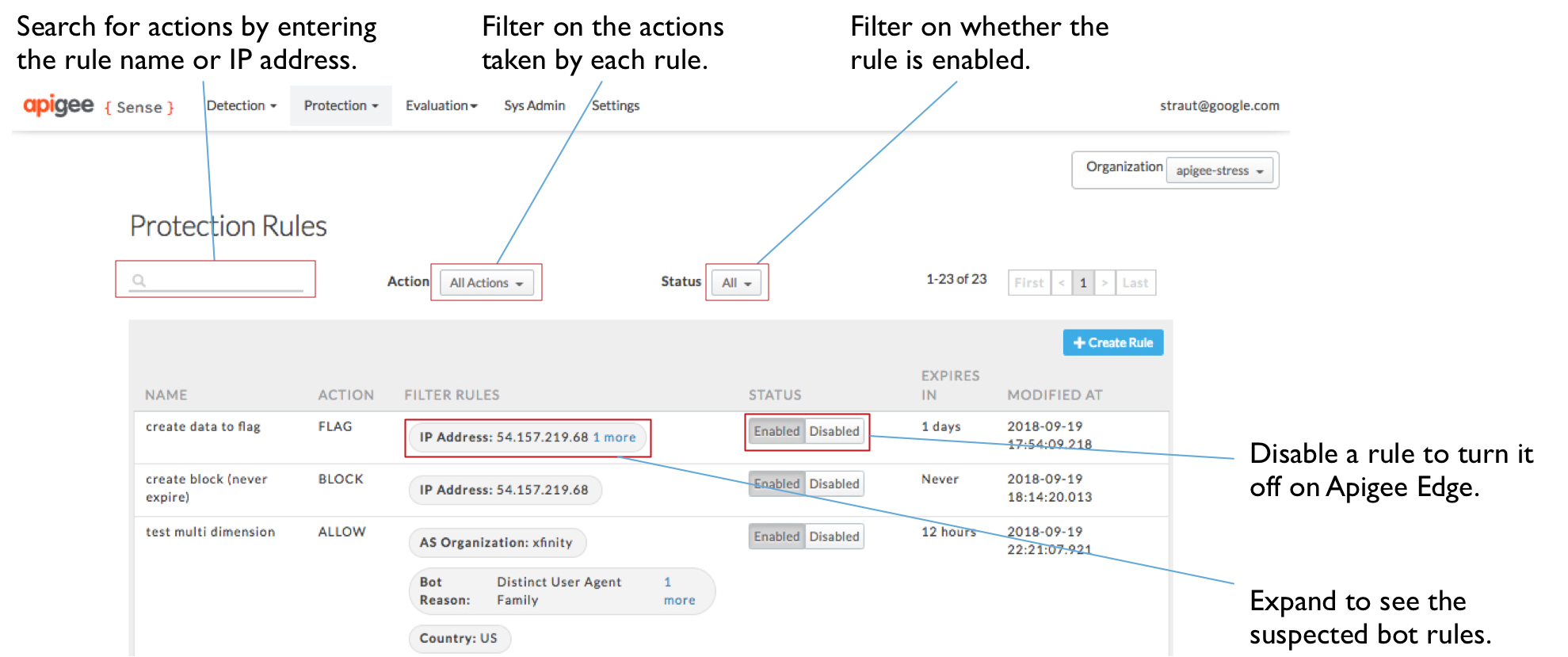
- Koruma Kuralları sayfasında, oluşturduğunuz kuralların listesini görüntüleyebilirsiniz. Buradan şunları yapabilirsiniz:
- Kuralları listedeki değerlere (ör. ad veya IP adresi) göre filtrelemek için arama kutusuna bir değer girin.
- Bir kuralın ayrıntılarını görüntüleyin veya hangi IP adresleri için işlem yaptığınızı öğrenin.
- Filtre Kuralları sütununda bir değeri tıklayarak ilgili kuralı oluşturan öğeleri görebilirsiniz.
- Kuralları etkinleştirin veya devre dışı bırakın.

